Como incorporar o Planilhas Google no WordPress? Métodos amigáveis para iniciantes!
Publicados: 2020-06-18Você usa o Planilhas Google? Deseja conectá-lo ao seu site? Neste guia, mostraremos como incorporar o Planilhas Google no WordPress usando 3 métodos diferentes para iniciantes.
Todo o Google Suite é um dos melhores softwares gratuitos disponíveis. Ele fornece controle total sobre suas necessidades de documentos e de escritório em um ambiente online gerenciado na nuvem. E a melhor parte é que é grátis! É por isso que cada vez mais empresas estão usando o G Suite para suas necessidades de documentação.
E o Planilhas Google surgiu como um dos serviços essenciais que você pode obter em todo o pacote. A ferramenta de gerenciamento de planilhas é extremamente bacana, amigável para iniciantes e, como está na nuvem, facilita a colaboração em diferentes projetos.
Se você usa muitas planilhas, pode ser uma boa ideia conectá-las ao seu site. Portanto, neste guia, você aprenderá como incorporar o Google Sheets em seu site WordPress .
Por que incorporar o Planilhas Google no WordPress?
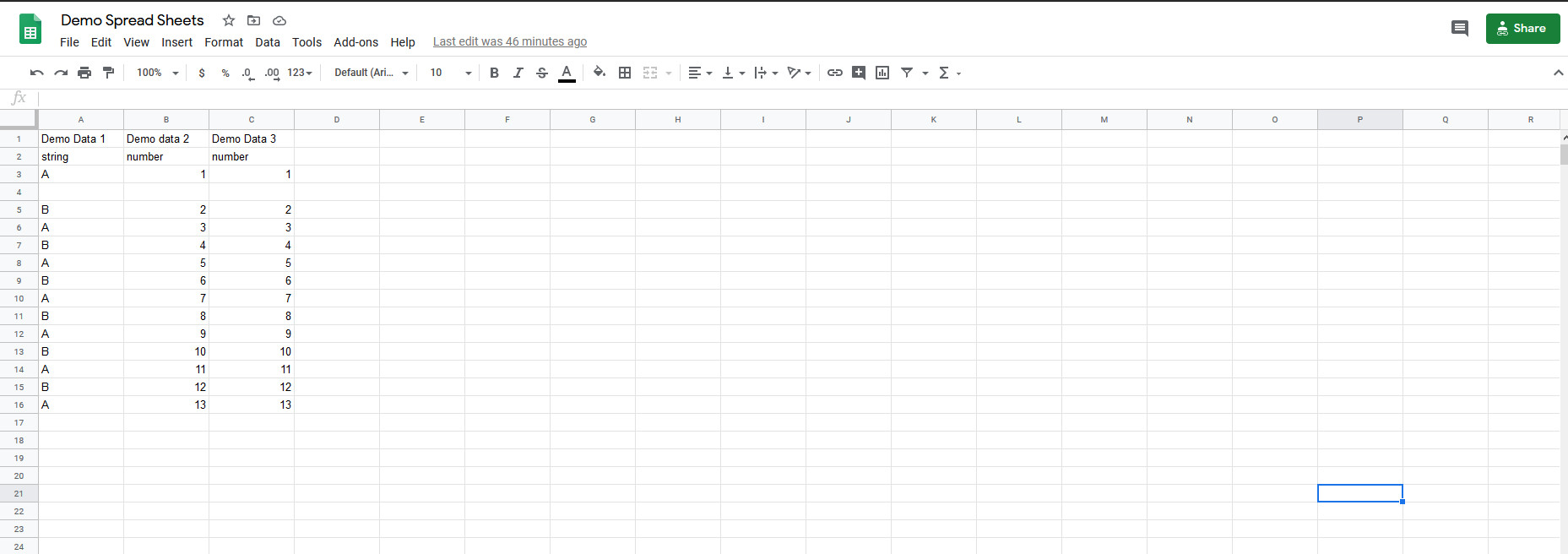
O Planilhas Google facilita o compartilhamento de várias planilhas e também permite que você colabore com várias pessoas ao mesmo tempo. Incorporar o Google Sheets ao seu site WordPress abre muitas oportunidades interessantes. Por exemplo, você pode exibir cronogramas e cargas de trabalho, fornecer detalhes contábeis ou acompanhar o trabalho que foi feito. O formato tabular simples e eficiente é extremamente útil para muitas necessidades pessoais e de escritório.
Mas há muito mais que você pode fazer se integrar seu site WordPress ao Planilhas Google. Por um lado, você pode usar plug-ins como o Visualizer para transformar os dados do Planilhas Google em gráficos de pizza, gráficos de barras e gráficos de linhas. Essas informações visuais são muito mais fáceis de entender e facilitam o fornecimento de dados aos usuários. Você pode até criar tabelas enormes com funções úteis, como opções de filtragem e pesquisa, que facilitam a visualização das informações da planilha gravada pelos usuários. Além disso, você pode criar tabelas responsivas em suas postagens e atualizar o conteúdo diretamente de suas planilhas.
Então, vamos dar uma olhada em como você pode incorporar o Google Sheets no WordPress. Além disso, mostraremos o que mais você pode fazer com alguns dos melhores plug-ins de integração do Planilhas Google disponíveis.
Como incorporar o Planilhas Google no WordPress?
Existem diferentes maneiras de integrar o Planilhas Google ao WordPress:
- Incorpore diretamente o Planilhas Google usando um link iFrame
- Usando o plug-in EmbedPress
- Usando o plug-in do Visualizador
Vamos dar uma olhada em cada método e como você pode usá-los para conectar o Planilhas Google ao seu site.
1) Conecte o Planilhas Google com o WordPress manualmente usando o iFrame
A maneira mais simples de incorporar o Planilhas Google no WordPress é usar seu recurso de incorporação embutido . Para isso, abra sua página de planilhas e clique em Arquivo . Em seguida, pressione Publicar na Web e escolha a opção Incorporar . Depois disso, você pode optar por incorporar o documento inteiro ou uma planilha individual. Em seguida, você verá um link iframe para as planilhas que pode copiar.
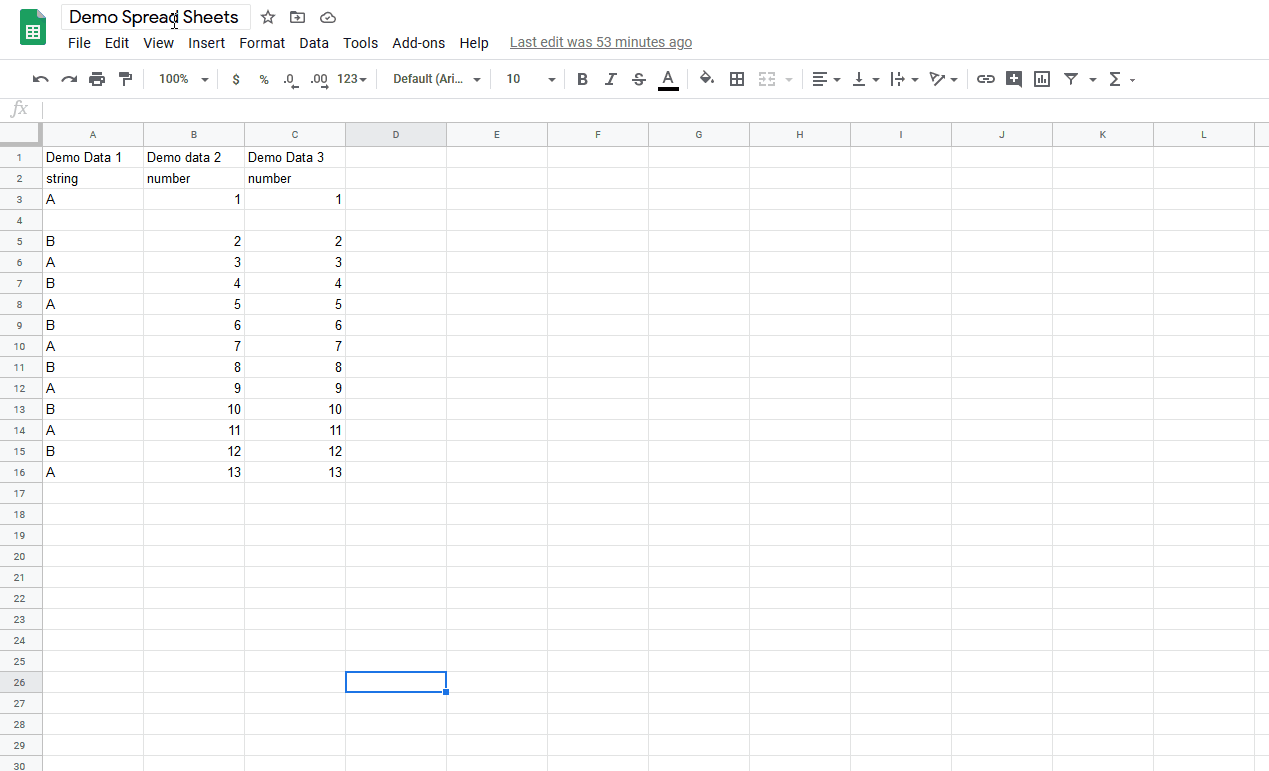
Depois disso, você pode salvar o link do iframe e colá-lo em suas postagens para conectar facilmente o conteúdo do Planilhas Google ao seu site.
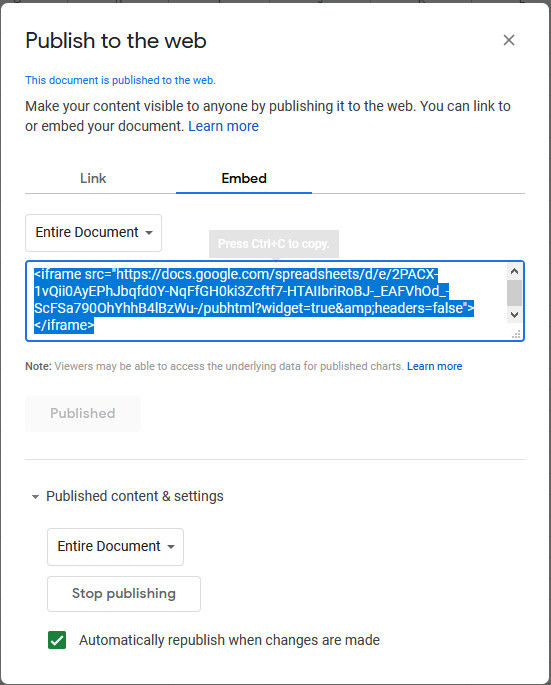
Para fazer isso, basta adicionar o bloco HTML no editor visual do Gutenberg e colar o link do iFrame que você acabou de copiar.
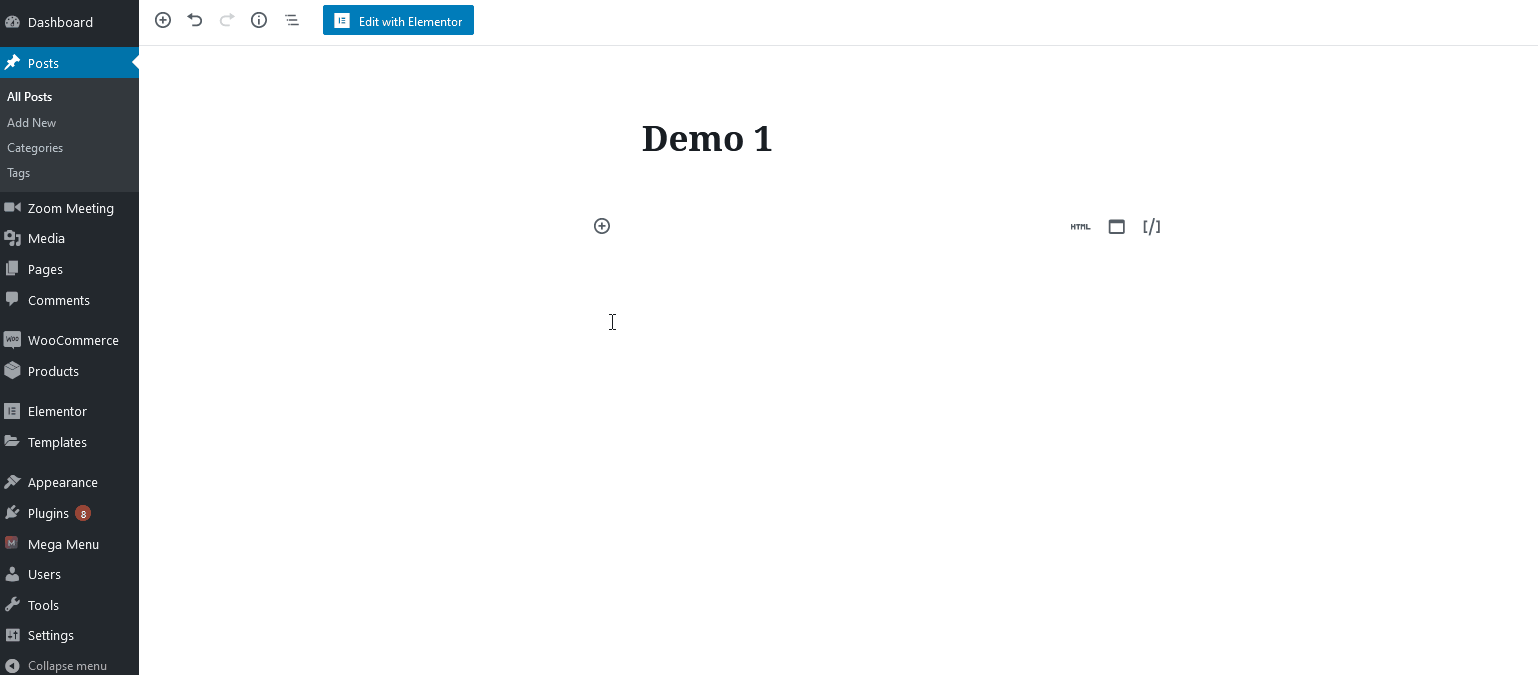
Por fim, lembre-se de clicar no botão Compartilhar no canto superior direito para tornar seu documento público.
2) Integre o Google Sheets ao WordPress usando o EmbedPress
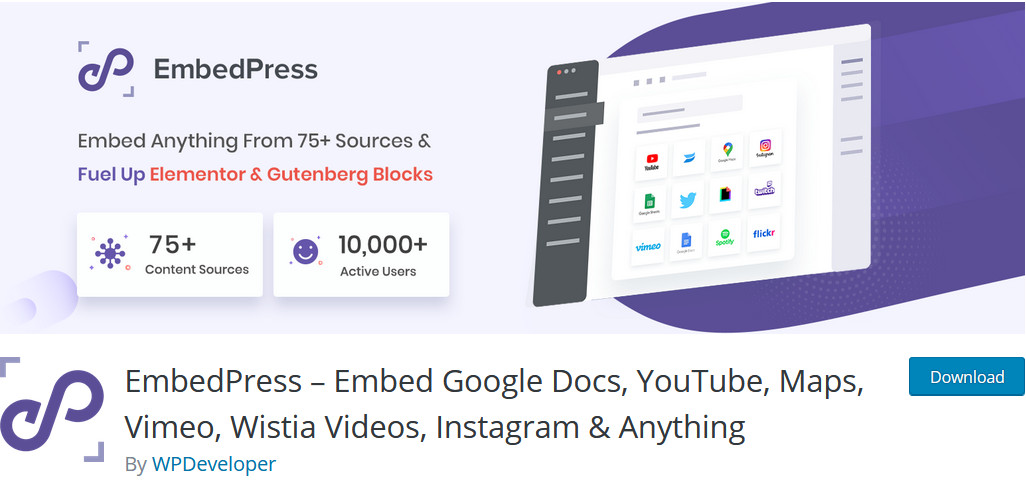
O EmbedPress é um plug-in dedicado que fornece uma enorme variedade de blocos e opções de incorporação para usar no editor de blocos Visual. Esta ferramenta também apresenta um bloco bacana para incorporar o Google Sheets no WordPress. Então, vamos dar uma olhada em como você pode usar o EmbedPress.
Primeiro, instale o plug-in. Para fazer isso, vá para o painel do WordPress > Plugins > Adicionar novo . Em seguida, use a barra de pesquisa no canto superior direito para encontrar o EmbedPress . Clique em Instalar agora e depois no botão Ativar .
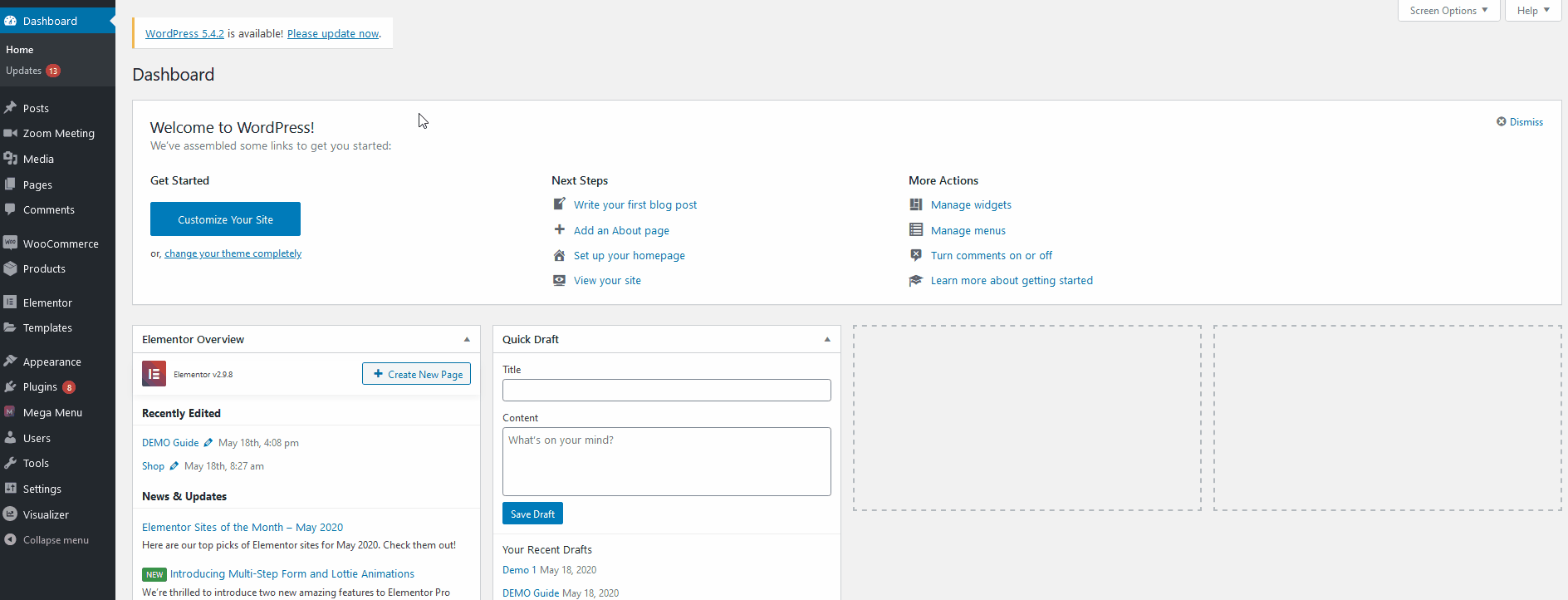
Agora, para incorporar sua página do Planilhas no EmbedPress, você usará o recurso Publicar na Web. Portanto, no Planilhas Google, vá para Arquivo > Publicar na Web . Na guia Link, você verá opções para vincular todo o documento ou apenas planilhas específicas. Após escolher a opção desejada, copie a URL.
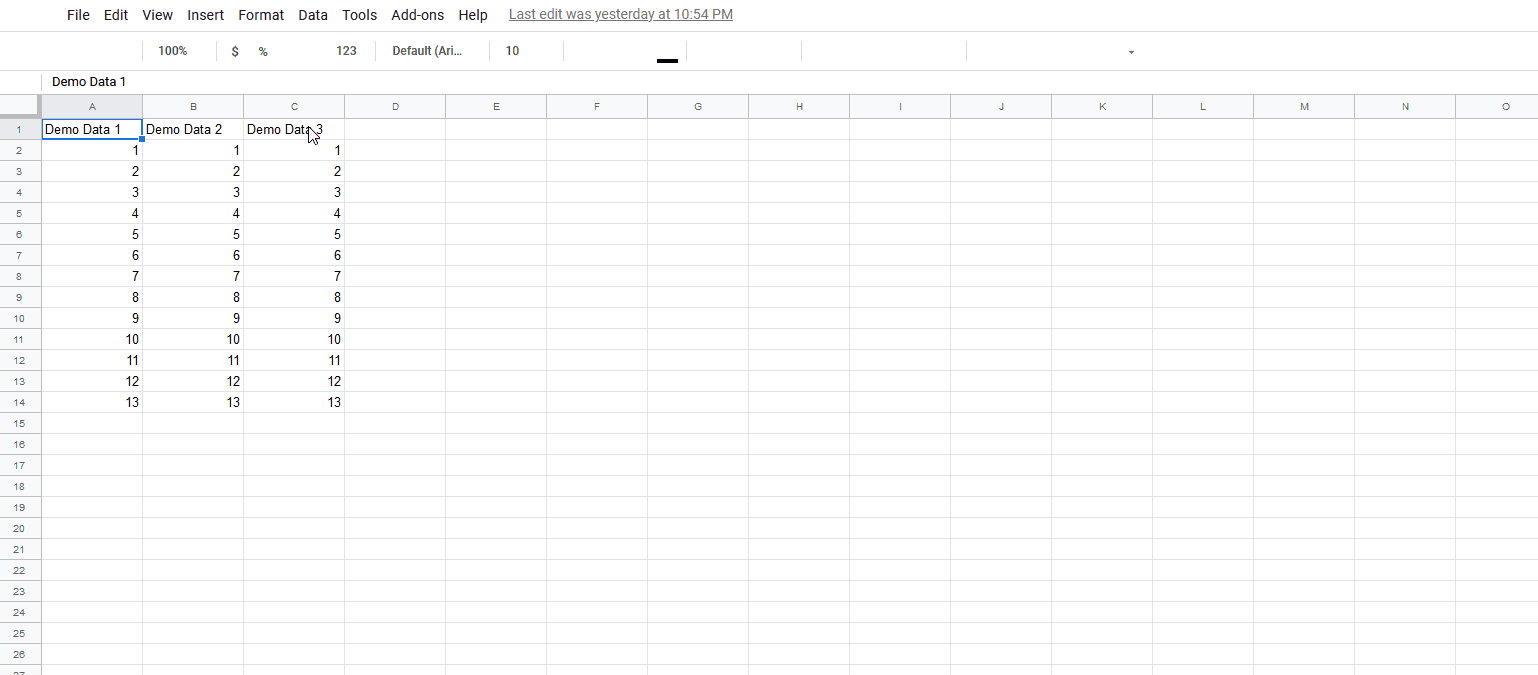
Em seguida, abra a página/post onde você precisa adicionar sua planilha incorporada. Em seguida, clique no botão Adicionar novo bloco e pesquise Planilhas Google . Você verá o bloco EmbedPress necessário. Clique nele e ele adicionará o bloco ao post. Em seguida, cole o URL no campo URL incorporado e clique em Incorporar .
É isso! Você incorporou o Google Sheets em sua postagem do WordPress usando o EmbedPress!
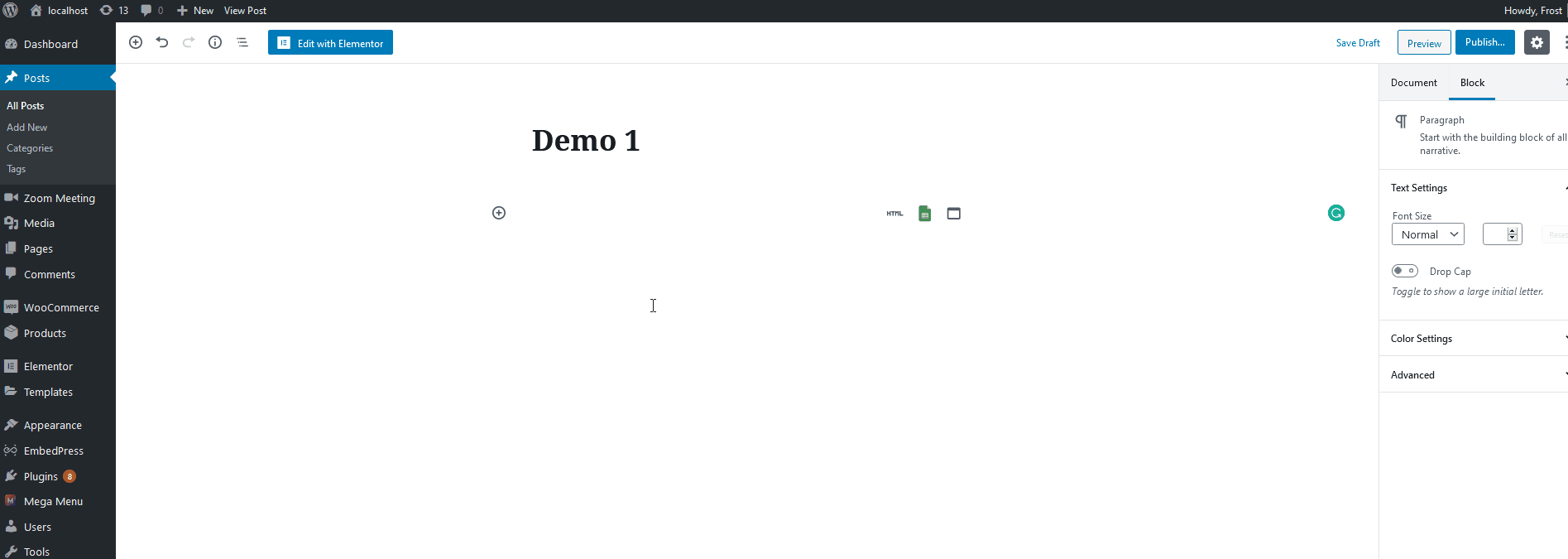
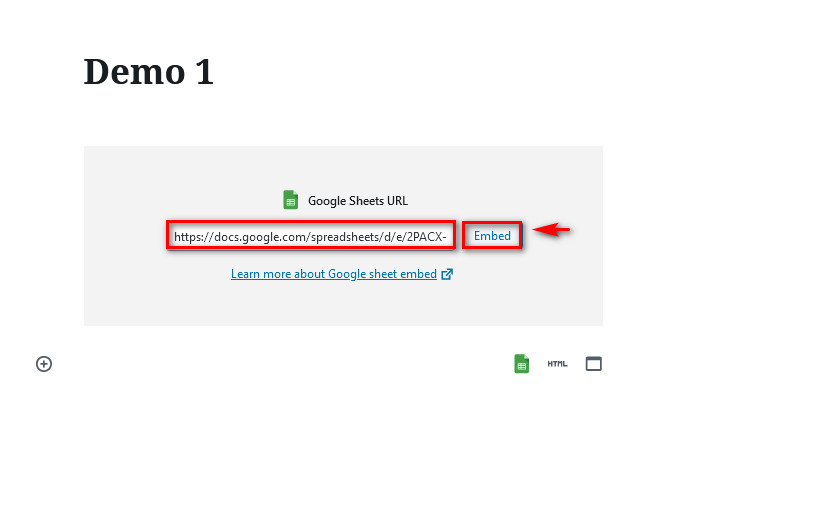
3) Conecte o Planilhas Google ao seu site usando o Visualizer
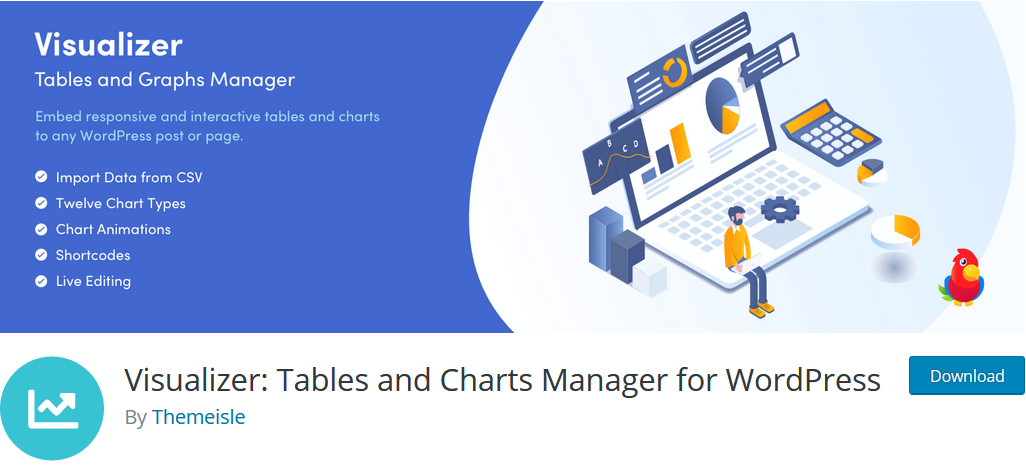
Ao contrário das outras opções de plug-in, o Visualizer permite que você faça muito mais do que apenas incorporar o Planilhas Google. Essa ferramenta pode extrair dados diretamente do Planilhas Google para alimentar vários gráficos e tabelas. O Visualizer oferece inúmeras oportunidades, então vamos ver como você pode integrá-lo diretamente ao seu conteúdo e aos seus documentos do Google.

Instalando o Visualizador
Primeiro, você precisa instalar o plug-in Visualizer. O processo é idêntico à instalação de qualquer outro plugin. No seu painel do WordPress, vá para Plugins > Adicionar Novo . Em seguida, use a barra de pesquisa no canto superior direito para pesquisar Visualizer . Depois disso, clique no botão Instalar e ative-o.
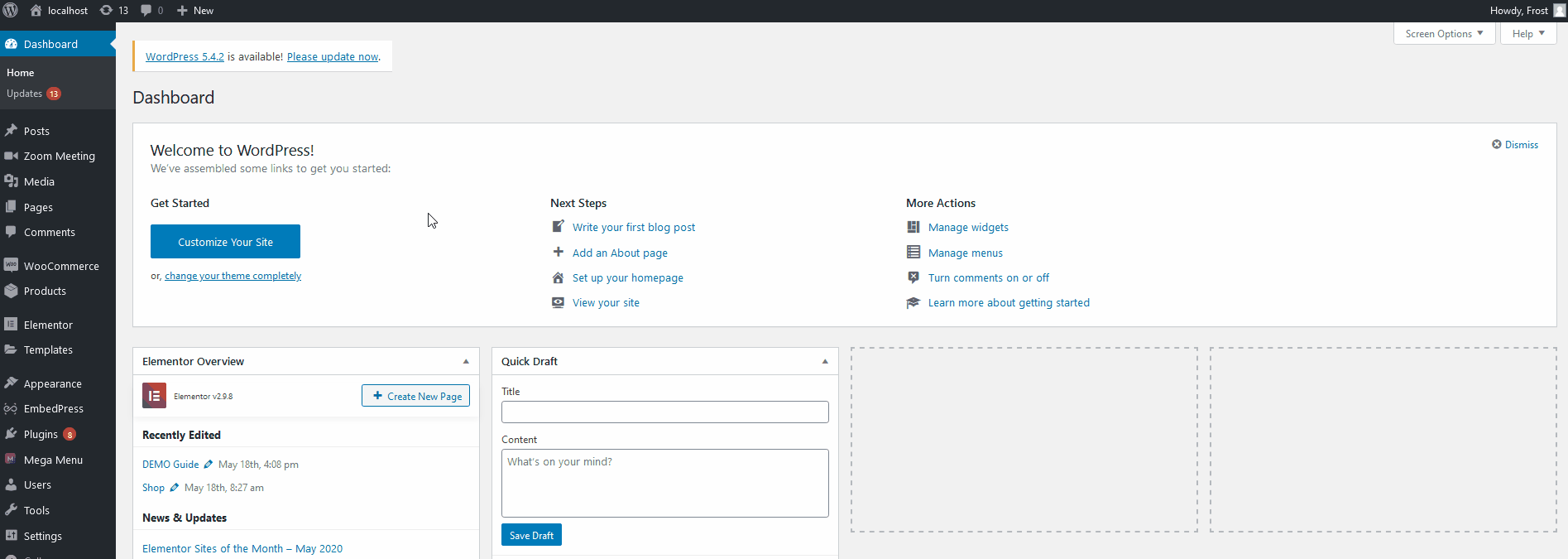
Integrando o Visualizer com o Planilhas Google
Antes de exibir suas tabelas e gráficos de dados personalizados, você precisa pegar o URL do seu Planilhas Google. Para fazer isso, abra o Planilhas Google e vá para Arquivo > Publicar na web . Na guia de link, clique em Documento inteiro para selecionar se deseja integrar todo o documento ou planilhas individuais. Em seguida, clique no botão suspenso ao lado dele e clique no formato Comma-Separate Values (CSV) . Depois disso, copie o URL e você estará pronto para conectar o Planilhas ao Visualizer.
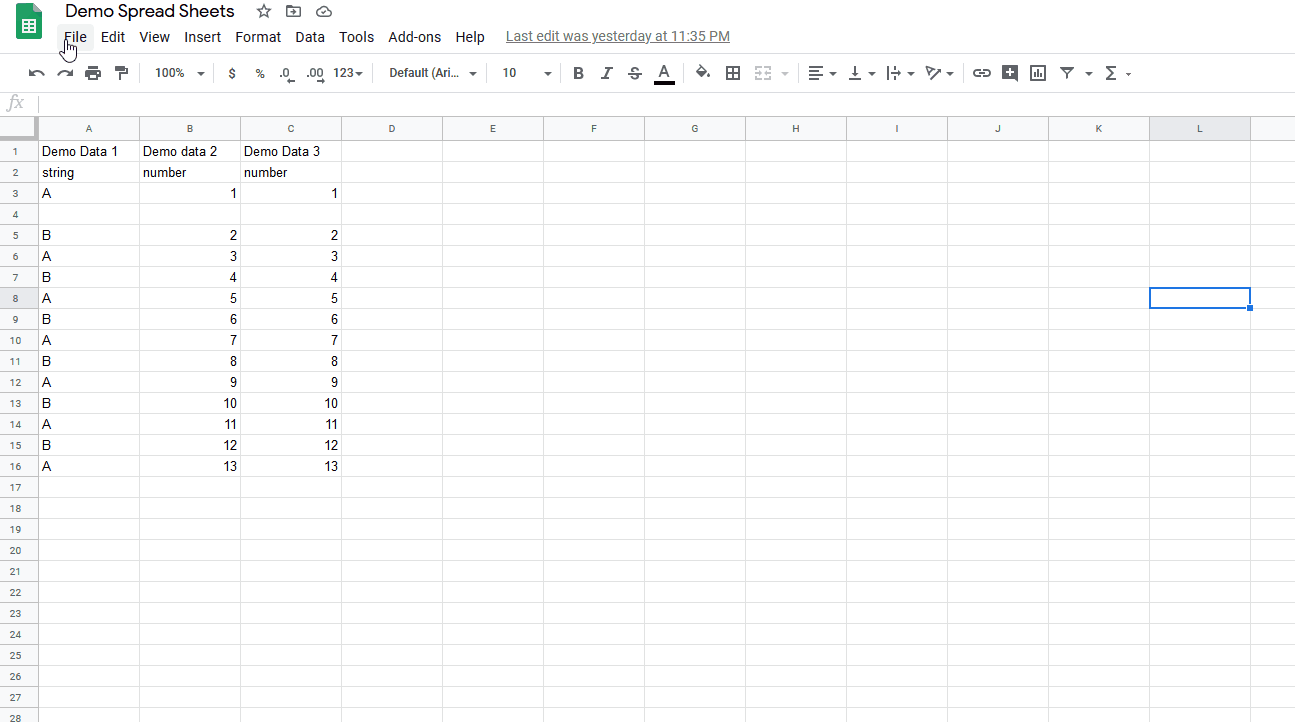
Antes de importar, você precisa especificar o tipo de dados para cada coluna na segunda linha para que o Visualizer possa ler os dados. Basta adicionar uma string, número, booleano, data, hora ou o tipo de dados, dependendo do tipo de dados que cada coluna possui.
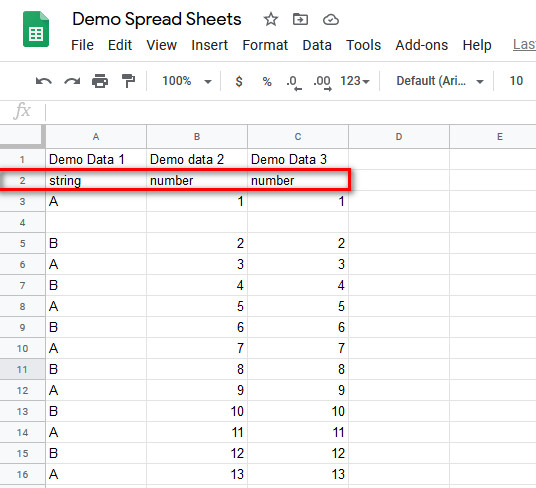
Criando seus gráficos no Visualizer
Agora, abra a página do plug-in do Visualizer clicando em Visualizer na barra lateral do painel. Clique em Adicionar novo na parte superior para criar seu gráfico.
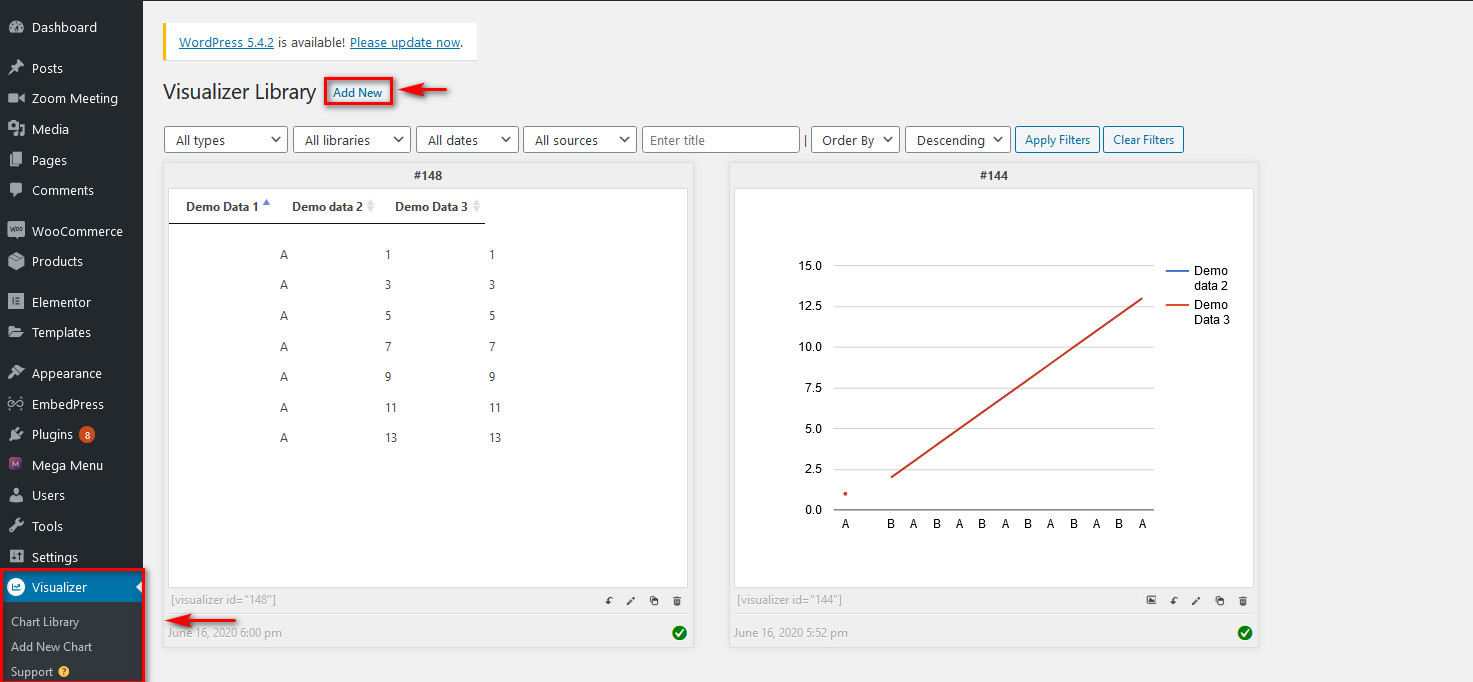
Em seguida, selecione uma das opções de visualização. Para a versão gratuita, você pode criar tabelas, gráficos de pizza , gráficos de linha e alguns outros gráficos. Vamos em frente e clique em Linha por enquanto. Em seguida, clique em Avançar , no canto inferior direito para continuar.
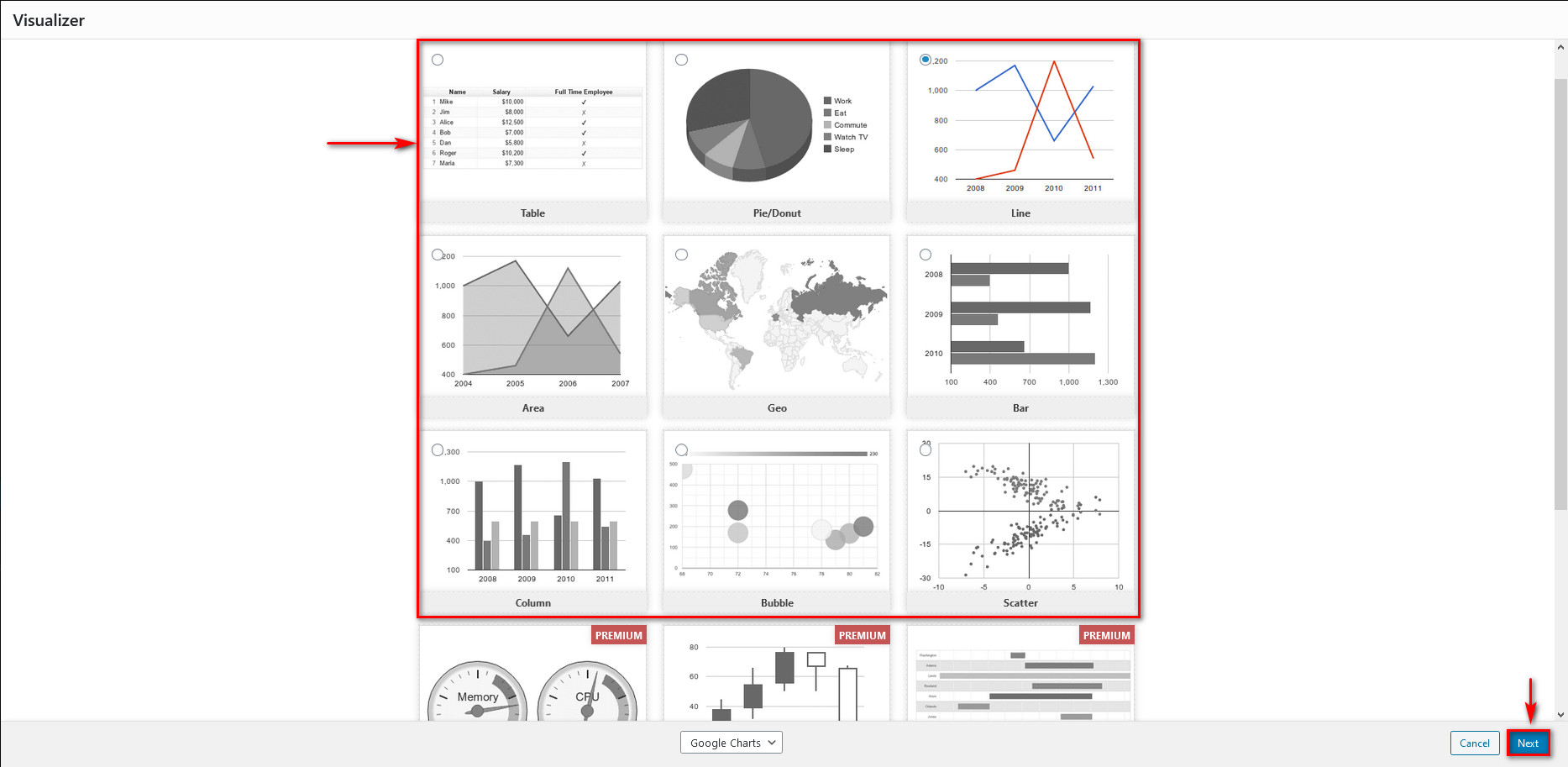
Agora, você precisa vincular seu URL do Planilhas aqui. Verifique a barra lateral direita e clique em Fonte . Em seguida, clique em Importar do URL e pressione Importar do CSV . Cole o URL que você copiou do Planilhas no campo de importação de URL e clique em Importar .
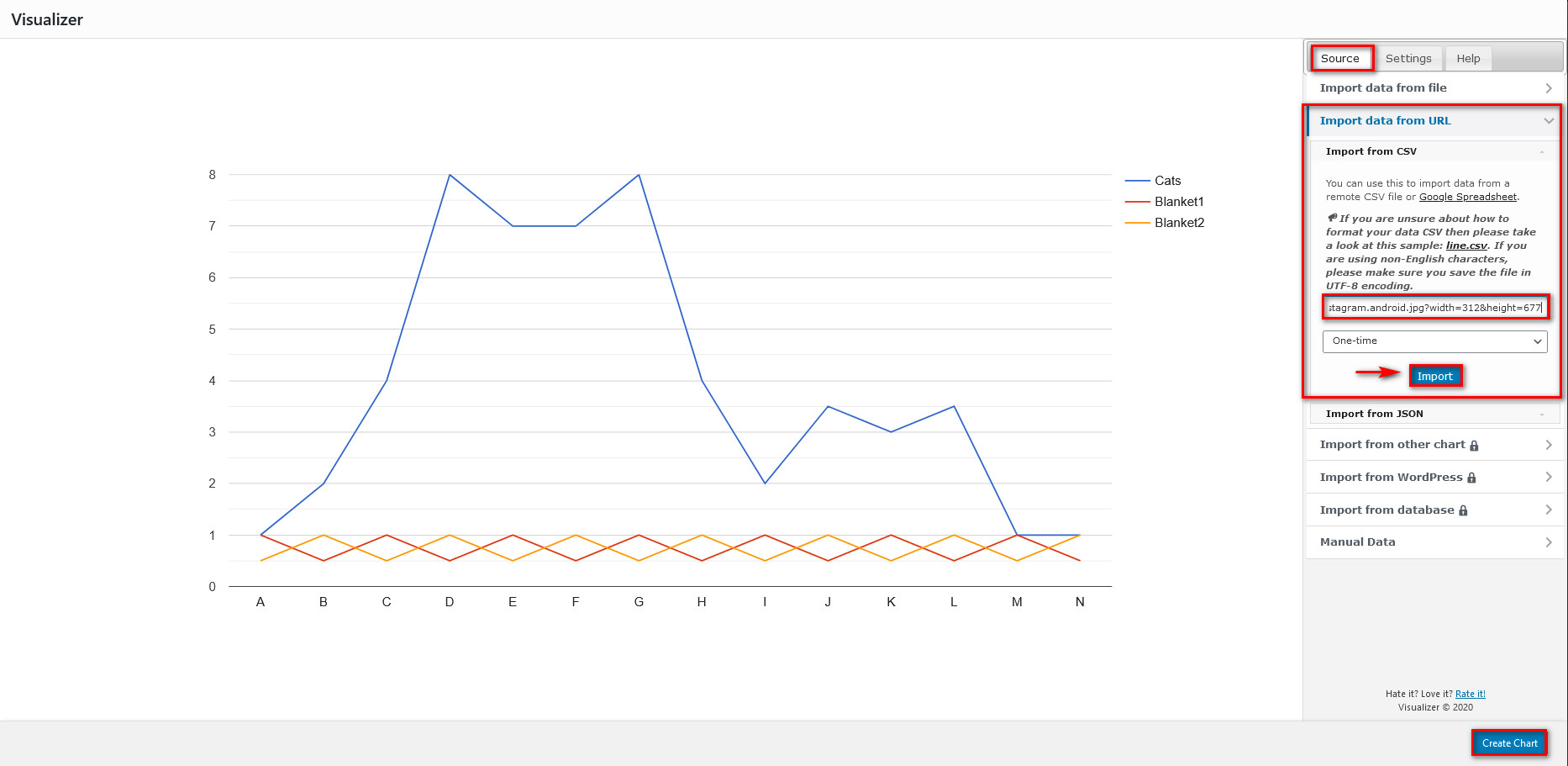
Você está quase lá! Depois disso, clique no botão Criar gráfico e você verá um gráfico personalizado com as informações do Planilhas Google.
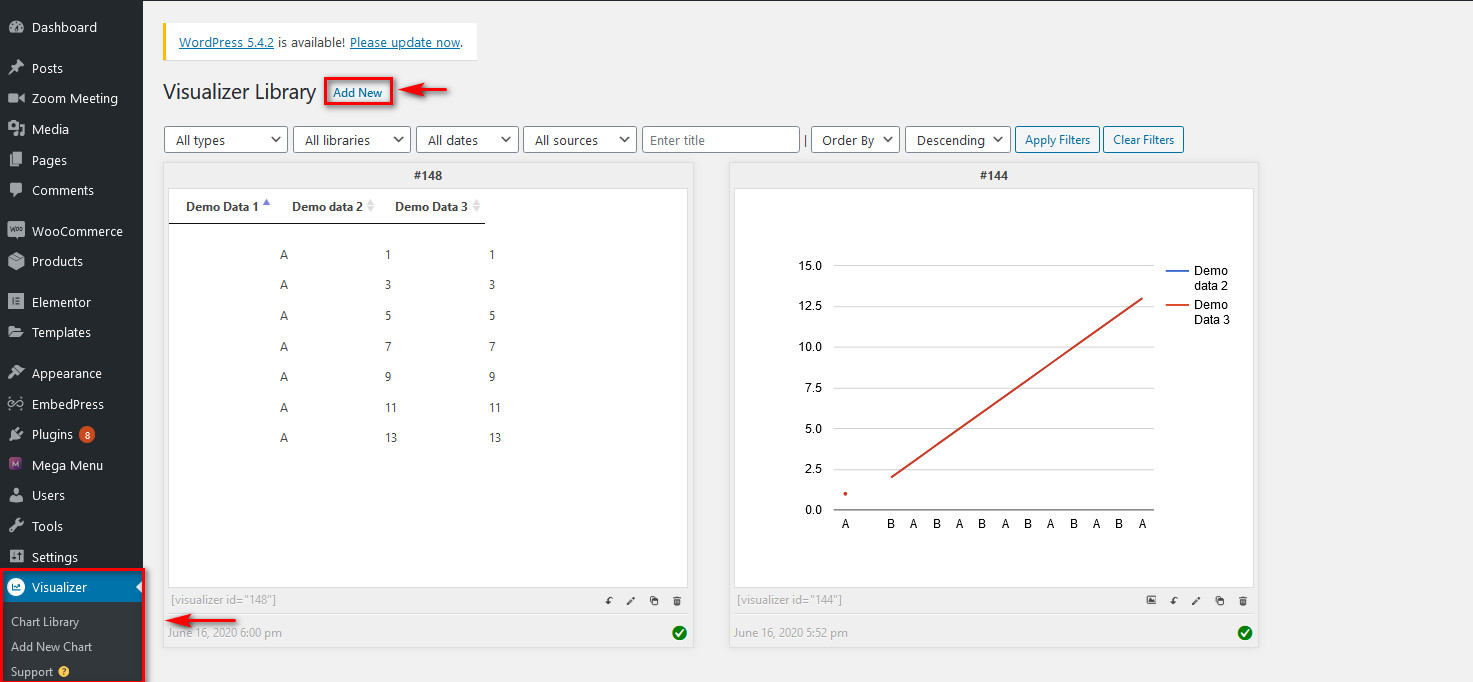
Você também pode personalizar este gráfico clicando no ícone de edição (ou na caneta) na lista de gráficos. Em seguida, vá para a guia Configurações à direita para personalizar seu gráfico o quanto quiser. Por fim, salve suas alterações quando terminar e pronto.
Você conectou o Planilhas Google ao seu site.
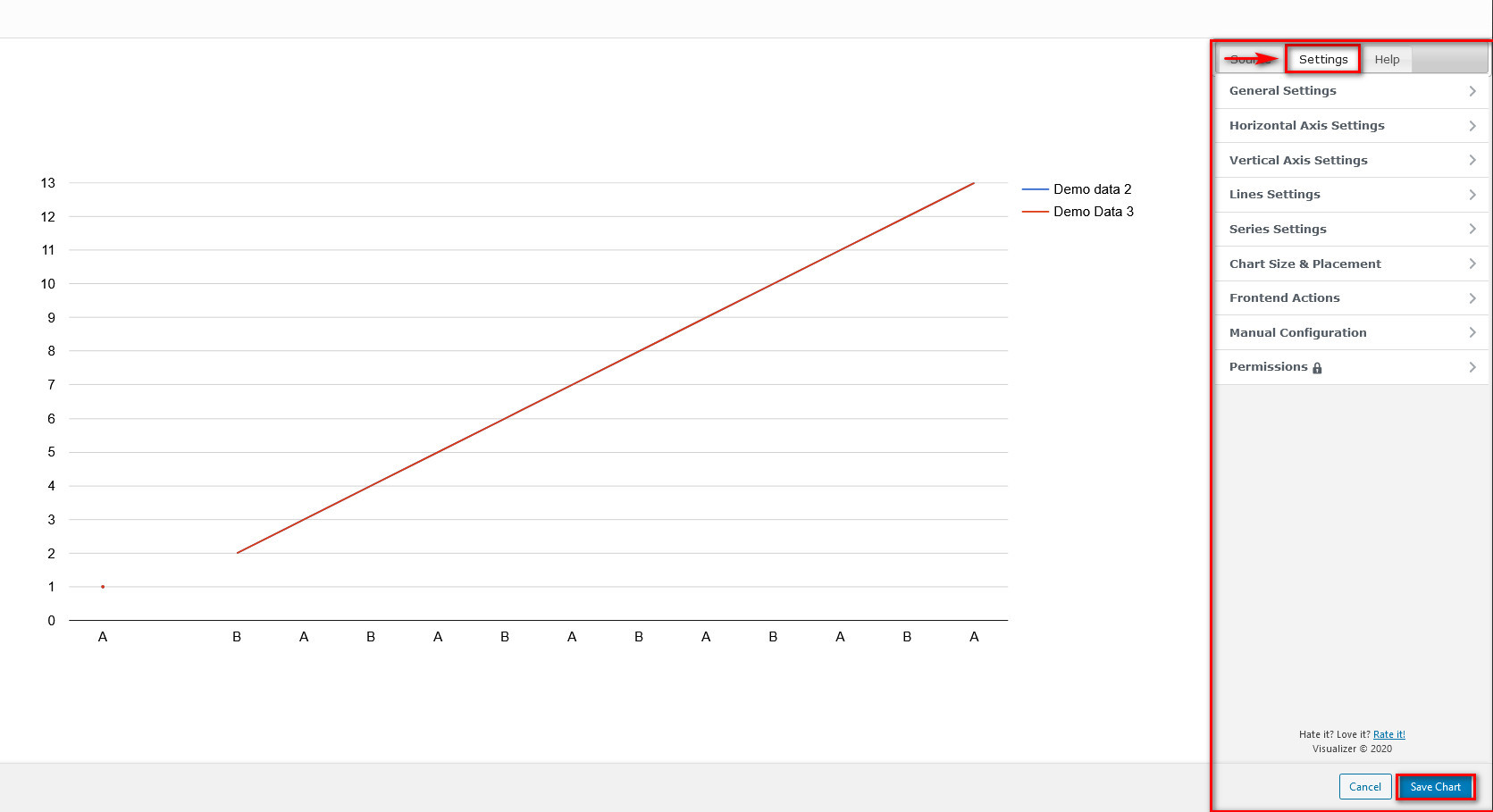
Agora, vamos ver como exibir as informações do Google Sheets em seu site WordPress.
Exibindo gráficos do visualizador em postagens/páginas do WordPress
Para exibir seus gráficos em suas páginas da web, você pode simplesmente usar o bloco Visualizer no editor visual. Portanto, abra sua página/post, clique no botão Adicionar novo bloco e use a barra de pesquisa para procurar o Visualizer.
Em seguida, clique no bloco de gráfico Visualizer , pressione o botão Exibir gráfico existente e procure o gráfico que deseja usar. Abaixo do gráfico, você verá um ícone de upload. Pressione o ícone para selecionar seu gráfico. Depois disso, clique em Concluído e pronto! Você incorporou o Google Sheets em sua postagem/página do WordPress.
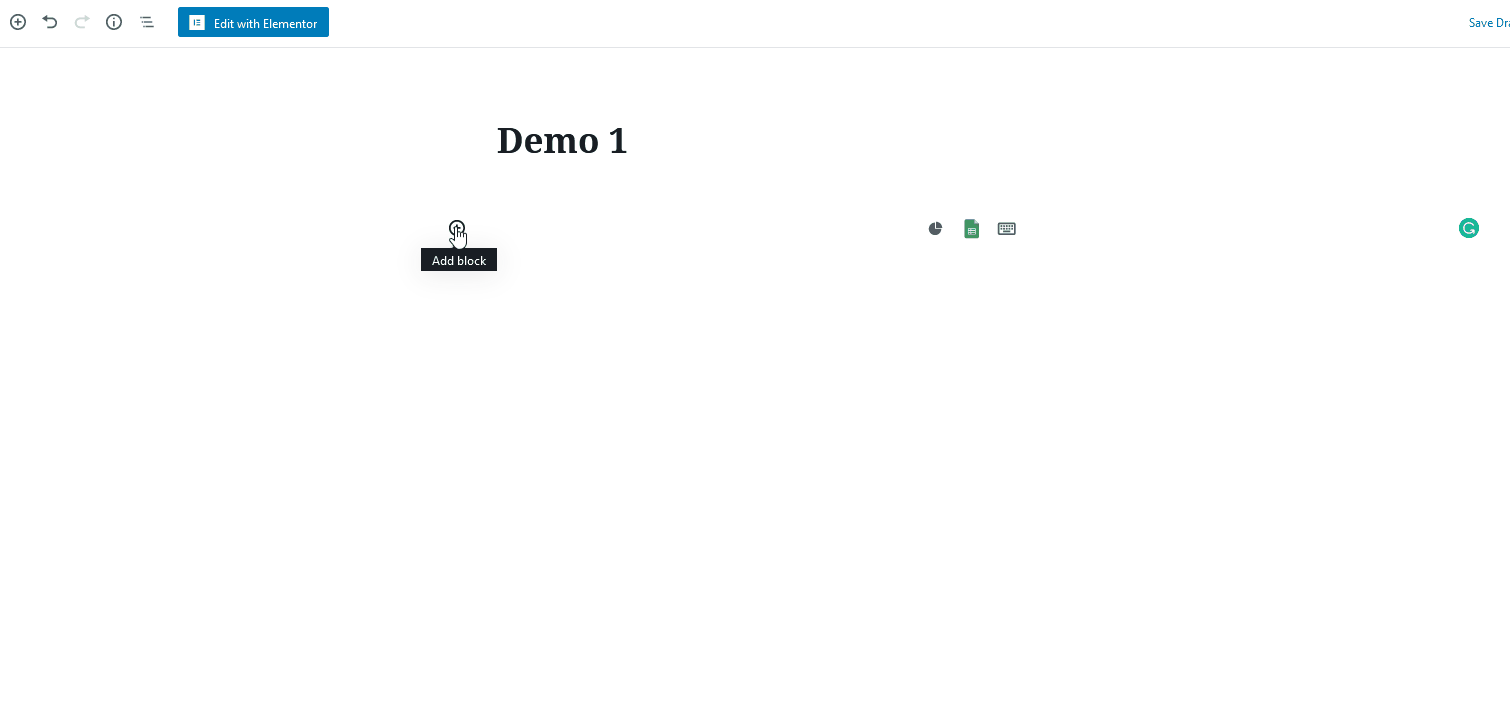
É claro que um simples gráfico de linhas ou uma tabela nunca faria justiça ao número de recursos que este plugin possui. Portanto, se você estiver procurando por mais recursos, vá em frente e brinque com os recursos que o Visualizer oferece.
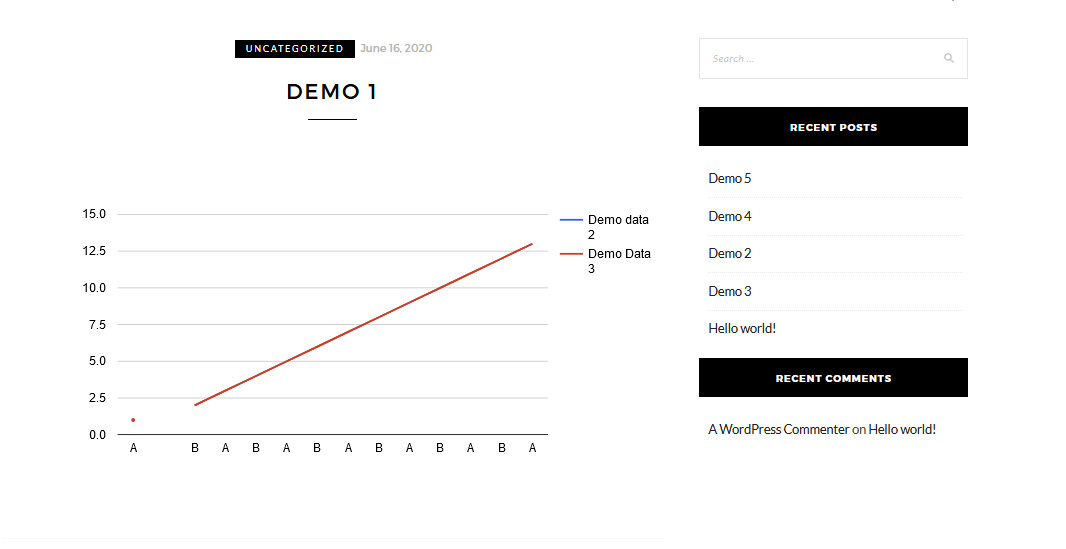
Conclusão
E isso conclui nosso guia sobre como incorporar o Google Sheets no WordPress . Agora, você poderá exibir informações do Planilhas em suas postagens e páginas.
Todos os três métodos que mostramos são excelentes opções. Você pode usar o que preferir com base em quanto deseja do Planilhas Google. Esteja você simplesmente exibindo uma única tabela em sua página da Web ou incorporando planilhas em diferentes páginas da Web ou visualizando os dados completamente.
Por fim, há muito mais que você pode fazer para integrar seu site com ainda mais conteúdo. Por exemplo, você pode conferir alguns de nossos guias:
- Como incorporar o Google Agenda em seu site
- Como incorporar quadros e cartões do Trello no WordPress
- Tutorial para conectar as chamadas de vídeo Zoom com o WordPress
Você teve problemas para incorporar o Planilhas Google em seu site? Estamos felizes em ajudá-lo com qualquer problema que você possa encontrar. Então, deixe-nos saber na seção de comentários abaixo e faremos o nosso melhor para encontrar uma solução.
